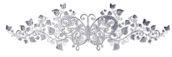-
Crystal
Crystal

Ce tutoriel est de ma création, toute ressemblance avec un autre tutoriel n’est que pure coïncidence.
Interdit au partage sans mon autorisation.
Autorisations
Tubes, masques, fonds, décos ,WA
Filtres utilisés :

ici
Le crédit des images utilisées
appartient à leur Auteur
Mes tutoriels sont protégés par:

Tube de Colybrix
Décos : bijoux libellule et papillon, boutons, trouvés sur le net
(si les vôtres, merci de me contacter, je les retirerais du matériel)
Masque 1 de violine graphisme
masque 2 de Kris
Merci !!
Diamant, cadre et WA : de Moi-Même
ne pas les utiliser sur d'autres tutoriels
Xero, Greyscaler
Mehdi, wavy lab
Transparency, Eliminate black
AAA Filters, Custom
Préparation générale: Avant de commencer l'un de mes tutoriels
Ce tutoriel est crée avec PSP ultimate 2020, peut être réalisé avec des versions précédentes, info ici
Le canal alpha est compatible avec pSP7
Si vous ne pouvez pas ouvrir le canal_alpha: Placer les sélections dans votre dossier sélections
Placer les scripts et dégradés PSP dans le dossier "réglementés" correspondant
Mes filtres, sont en grande partie, importés dans Unlimited, prenez le temps de vérifier votre dossier filtres
Ouvrir les masques dans votre PSP
Dupliquer le matériel et travailler sur les copies
Effacer les signatures des tubes avant de les utiliser
Faire un double clique sur les presets
 , ils s'installent automatiquement.
, ils s'installent automatiquement.Vous pouvez adapter les couleurs et les mode mélange des calques, selon votre travail.

Matériel:
Dimensions Initiales: 800x600 px
Couleurs:

Placer les couleurs:

Couleur 1: AVP #e9f7f7
Couleur 2: ArP #c8e4d0
::::
Couleur 3 : #4e7043
Couleur 4: #232323
1/
Fichier, nouveau, image transparente 800x600 px
Effets, modules externes: Mehdi, wavy lab :

Calques, Dupliquer
Claques propriétés, mode mélange assombrir (adapter à vos couleurs)
Calques, fusionner avec le calque du dessous
2/
Calques, Nouveau calque raster
Remplir avec la couleur 3
Ouvrir le masque 68_Masque_ForumChezVIoline
*Sur votre travail: Calques, nouveau calque de masque, à partir d’une image:

Calques, fusionner le groupe
Calques, propriétés, mode mélange luminance, opacité à 70 (ou selon vos couleurs)
Réglages, Netteté, netteté passe haut :

3/
Calques, Nouveau calque raster
Remplir avec la couleur AVP
Ouvrir le masque _ Kris
Calques, nouveau calque de masque, à partir d’une image:

Calques, fusionner le groupe.
Image, Redimensionner à 60%, tous les calques non coché
placer à l'aide de l' Outil sélecteur (K):

Position: Horizontal - 10
Position: Vertical 5
(M pour désélectionner)
Calques, Dupliquer
Image, miroir, miroir horizontal
Image, miroir, miroir vertical
rester sur ce calque
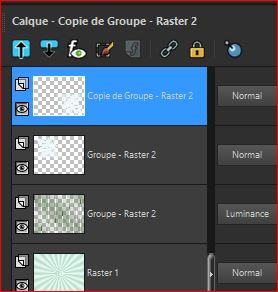
Résultat:

4/
Calques, Dupliquer
Image, Redimensionner à 40%, tous les calques non coché
Image, miroir, miroir horizontal
placer à l'aide de l' Outil sélecteur (K):

Position H 10
Position V 440
(M)
Calques, Dupliquer
Image, miroir, horizontal
Image, miroir, vertical
placer à l'aide de l' Outil sélecteur (K):
Position H 146
Position V 345

(M)
Résultat :

Calques, fusionner avec le calque du dessous
Calques, Dupliquer
Image, miroir horizontal, puis, miroir vertical
Se placer sur le calque du dessous (Copie (2) sur Groupe - Raster 2)
Image, redimensionner à 75% tous les calques non coché
placer à l'aide de l' Outil sélecteur (K):
Position H 10
Position V 411
(M)
Sur le calque du dessus (Copie de Copie (2) sur Groupe - Raster 2)
Calques, fusionner avec le calque du dessous
Réglage, Netteté, netteté passe haut, comme avant
Calques, propriétés, mode mélange luminance
Effets 3 D, Ombre portée 0/2/80/3 , couleur 3
5/
Se placer sur le calque du dessous
Calques, fusionner avec le calque du dessous
Effets 3 D, Ombre portée 0/2/80/3, couleur 3
Calques, propriétés, mode mélange luminance
6/
Calques, Nouveau calque raster
Sélections, sélectionner tout
Ouvrir le fond Cristal , copier
*coller dans la selection
Effets, modules externes: Transparency, Eliminate black
Réglages, Netteté, masque flou :

Garder sélectionné
6/
Effets géométrique cercle, transparent coché

Sélections, modifier, contracter de 4
Sélections/inverser
DELETE
Ne rien sélectionner
Réglages, couleur, raviver, paramétré à 20
Calque propriétés, Mode mélange, luminance
Dupliquer
Fusionner avec le calque du dessous
Objets, aligner, horizontalement centre
Objects, aligner, verticalement centre
ou outil K: H 102, V 2
(M)
Réglages, netteté, netteté passe haut , comme avant
Dupliquer encore une fois
rester sur ce calque
7/
Effets géométriques, cercle, transparent coché
Edition, répéter cercle
Image, Redimensionner à 30% , tous les calques non cochés
Calques, réorganiser, placer en haut de la pile
Placer en bas gauche, à l'aide de l'outil sélecteur (K):
Position H 74/Position V 374
(M)
Effets 3 D, ombre portée 0/2/80/3 , couleur 4
Dupliquer
image, miroir, horizontal
Image, miroir, vertical
Placer à l'aide de l'outil sélecteur (K):
Position H 583/ Position V 70
(M)
Calques, fusionner avec le calque du dessous
8/
Sur le troisième calque à compter du haut (calque cercle)
Image, redimensionner à 80%, tous les calques non coché
Effets 3D, Ombre portée 0/2/80/3, couleur 4
9/
En haut de la pile des calques
Ouvrir le tube diamants, copier
*Coller comme nouveau calque
Placer à l'aide de l'outil sélecteur (K):
Position: H 109/ V62
(M)
10/
Ouvrir le tube femme, copier
*coller comme nouveau calque
Image, redimensionner à 75, tous les calques non coché
Réglages, netteté passe haut, comme avant
Effets 3 D, Ombre portée 0/2/80/3, couleur 4, ou selon votre tube
11/
Note: pour adapter les décorations à vos couleurs: mode mélange luminance
Se placer sur le calque du dessous
Ouvrir le cadre bordure, copier
*coller comme nouveau calque
12/
Ouvrir la déco accessoirescoin, copier
*coller comme nouveau calque
13/
En haut de la pile des calques
Ouvrir le titre, copier, coller comme nouveau calque
Placer comme sur l'exemple final
14/
Ouvrir la déco papillon, copier
*coller comme nouveau calque
Image, redimensionner à 25%, tous les calques non coché
Placer comme sur l'exemple final
15/
Ouvrir la déco libellule , copier
*coller comme nouveau calque
Image, redimensionner à 20%, tous les calques non coché
Placer comme sur l'exemple final
16/
Signer et ajouter ma signature
15/
Calques, fusionner tous
Effets modules externes: AAA Filters, Custom, 1 clic sur Landscape

Enregistrer
Tutoriel n°34/ revu le 18/1/2024
Ma version 2: tube perso (d'après image ai pixabay)

Merci Béa pour avoir testé ce tuto


Merci !!

Léa

Garances

Rachel

Cheryl

Marie 55

Felinec

Maria T.

Sweety

-
Commentaires
Aucun commentaire pour le moment
 Ajouter un commentaire
Ajouter un commentaire
La création est l'égale de l'évasion